移动网站备案管理系统操作使用手册
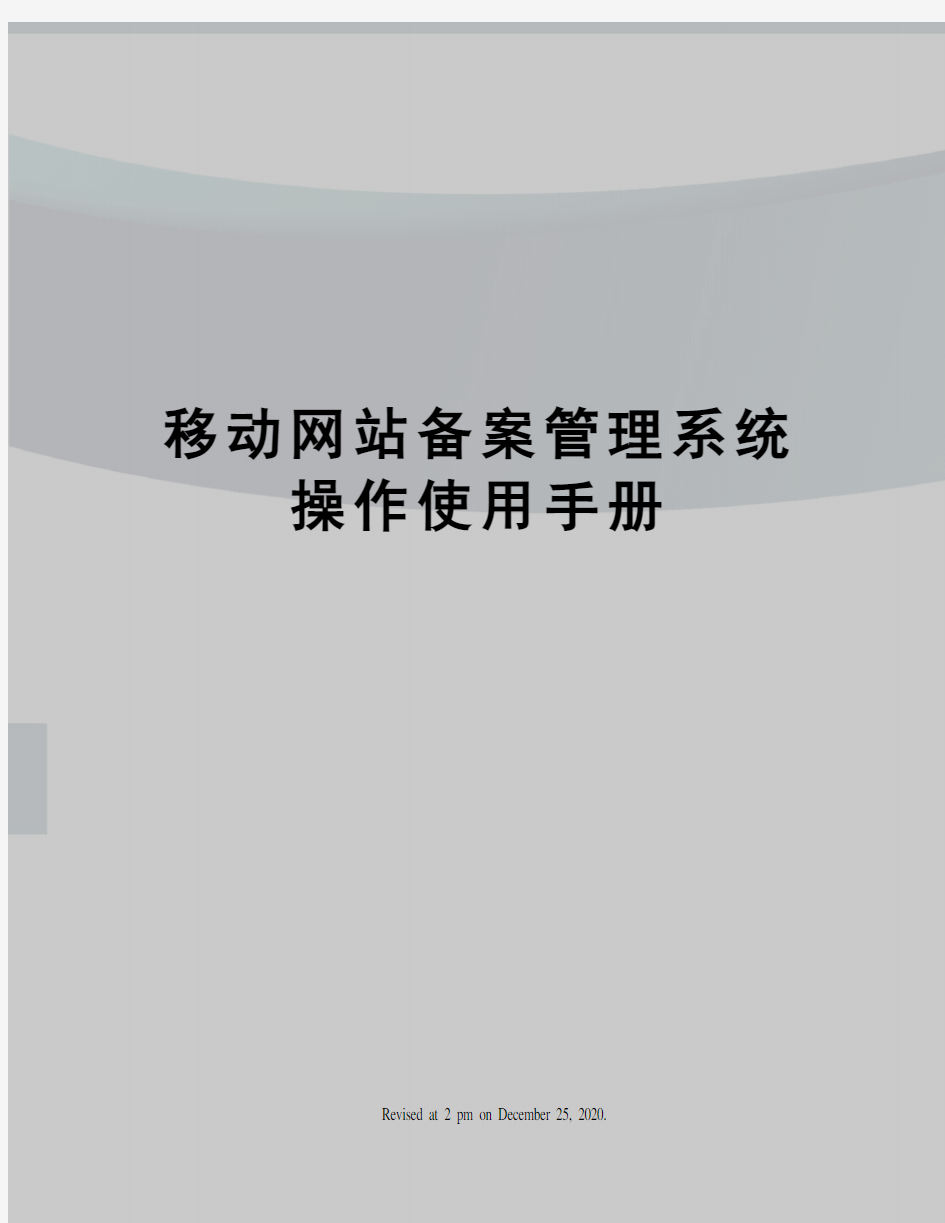
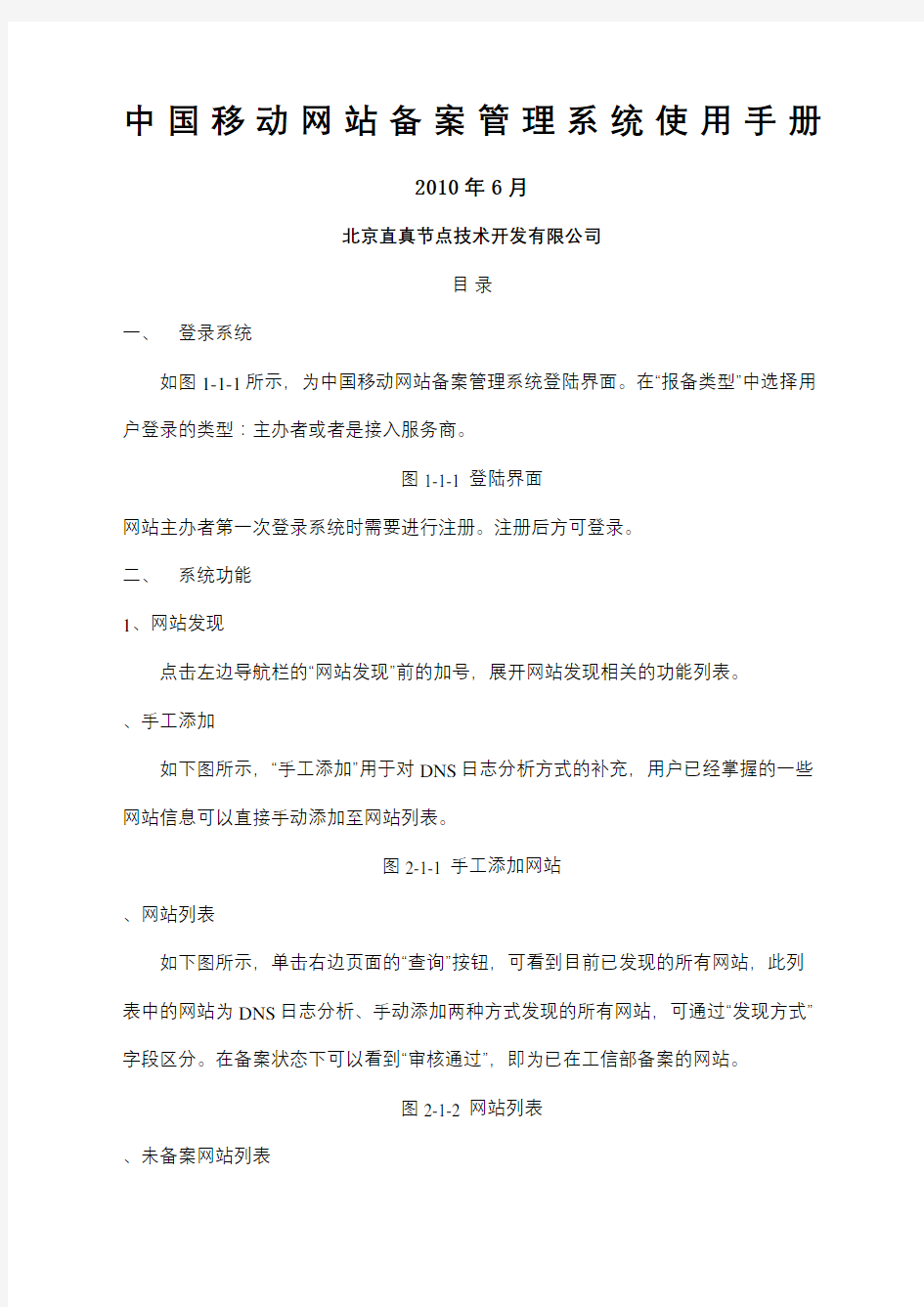
移动网站备案管理系统
操作使用手册
Revised at 2 pm on December 25, 2020.
中国移动网站备案管理系统使用手册
2010年6月
北京直真节点技术开发有限公司
目录
一、登录系统
如图1-1-1所示,为中国移动网站备案管理系统登陆界面。在“报备类型”中选择用户登录的类型:主办者或者是接入服务商。
图1-1-1 登陆界面
网站主办者第一次登录系统时需要进行注册。注册后方可登录。
二、系统功能
1、网站发现
点击左边导航栏的“网站发现”前的加号,展开网站发现相关的功能列表。
、手工添加
如下图所示,“手工添加”用于对DNS日志分析方式的补充,用户已经掌握的一些网站信息可以直接手动添加至网站列表。
图2-1-1 手工添加网站
、网站列表
如下图所示,单击右边页面的“查询”按钮,可看到目前已发现的所有网站,此列表中的网站为DNS日志分析、手动添加两种方式发现的所有网站,可通过“发现方式”字段区分。在备案状态下可以看到“审核通过”,即为已在工信部备案的网站。
图2-1-2 网站列表
、未备案网站列表
如下图所示,单击右边页面的“查询”按钮,可看到系统目前已发现的所有未备案网站,此列表中的未备案网站是通过DNS日志分析、手动添加两种方式发现的所有网站与工信部备案数据库对比分析得出的未备案网站列表。各省、市公司登录后仅能看到自己IP责任范围内的未备案网站列表。未备案网站是通过网站的IP地址被划分给相应的省、市公司的。
2、ICP备案管理
注:ICP备案管理功能提供对所接入ICP网站备案信息的新增、变更、注销等用途。接入商代为报备时需经过录入、确定、核实、上报等流程。具体流程见“附件一:接入商代为报备流程”
点击左边导航栏的“ICP备案管理”前的加号,展开ICP 备案管理功能列表。
、新增备案信息
注:接入服务商登陆后,可以代网站主办者进行备案操作,如新增、变更、注销等操作。
在页面右侧点击“新增主体”按钮来新增备案信息。
如图2-2-1所示为录入信息的界面。其中红星标记的内容为必填内容。
图2-2-1 主体信息录入界面
图2-2-2网站信息录入界面
系统提供对已录入的新增备案信息进行检索,可通过主办单位名称、网站名称、网站首页地址、网站域名、主办单位所在地、网站IP地址进行精确或模糊的组合查询。如图2-2-3所示为查询界面。
图2-2-3 查询已录入的新增备案信息界面
、备案信息变更
备案信息变更界面包含四个标签页,分别是“新增网站”、“新增接入”、“变更备案”、“取消接入”,该四项操作均属于“备案变更”范畴。
其中“备案变更”又包括“变更网站”、“变更接入”、“变更主体”
1)新增网站
“新增网站”操作分为两类,一类是为在本单位报备的ICP主体做新增网站,一类是为在其他接入商报备的ICP主体做新增网站。如图2-2-4所示,所有在本单位报备的ICP主体信息均可以直接查找并显示。用户可直接点击“操作”下的“新增网站”进行操作。
注:“新增网站”是真对已经备案的ICP主体而言的,在已经备案的ICP主体下,新增一个或若干个网站称为“新增网站”
如要为非本单位报备的主体新增网站,请点击“其他ISP新增网站”按钮。
图2-2-4 新增网站标签
点击页面右侧的“新增网站”标签,进入新增网站页面。在该页面下用户可为在本单位报备的ICP主体新增网站,点击操作下的“新增网站”链接。如图2-2-5所示为新增网站的录入页面,用户必须填入已经通过审核的主体备案号,才能为该主体新增网站。
图2-2-5“新增网站”录入界面
2)新增接入
注:“新增接入”的定义为:为已经审核通过的ICP主体下的网站做新增接入。而且只能为“在其他接入商接入的主体”做新增接入。无法为通过本公司接入的主体做新增接入。
点击页面右侧的“新增接入”标签,即进入新增接入页面,如图2-2-6所示。
流程说明:“新增接入”操作完成后,信息进入“等待确定”。市公司管理员对备案信息进行确认后,信息进入“等待核实”。省公司管理员对信息进行核实后,备案信息进入“等待上报”。省公司管理员可对“等待上报”信息进行上报至管局的操作。
图2-2-6 新增接入标签
点击“新增接入”按钮进入信息录入界面。如图2-2-7所示。用户需填写“网站备案号”、“ICP密码”等必要的信息。填写完成后点击“确定”,完成新增接入的操作。操作完成后,改新增信息即进入“等待确定”,有市公司管理员确定后,将该信息上报至省公司管理员,省公司管理员在“等待核实”页面内,对市公司用户上报的信息进行核实,核实无误后可进行上报。
图2-2-7 新增接入信息录入界面
3)变更备案
对备案信息的主体信息变更、网站信息变更、接入信息变更都被纳入备案信息变更范畴。
点击页面右侧的“变更备案”标签,进入变更备案。
流程说明:“变更备案”操作完成后,信息进入“等待确定”。市公司管理员对备案信息进行确认后,信息进入“等待核实”。省公司管理员对信息进行核实后,备案信息进入“等待上报”。省公司管理员可对“等待上报”信息进行上报至管局的操作。
图2-2-8 变更备案标签
点击操作下的“浏览”链接进入如图2-2-9所示页面。用户可对欲变更的备案详细信息进行浏览审阅。
图2-2-9 浏览
点击“变更主体信息”链接进入修改主体信息的界面,如图2-2-10所示。
图2-2-10 修改主体信息的界面
点击“变更网站”链接进入修改网站信息的界面,如图2-2-11所示。
图2-2-11 修改网站信息的界面
点击“变更接入”链接进入修改接入信息的界面,如图2-2-12所示。用户可填写多个IP地址。
图2-2-12 修改接入信息的界面
4)取消接入
“取消接入”操作,适用于对一个网站存在多个接入时,网站主办者需要对某个接入取消时的操作功能。
图2-2-13 取消接入标签
点击页面右侧的取消接入标签,进入取消接入页面。如图2-2-13所示,当“操作”字段下显示为“浏览”时,说明该主体已经没有可以取消的接入信息了。
点击操作下的“浏览”链接可浏览欲取消接入的网站详细信息,如图2-2-14所示页面。
图2-2-14 浏览
当“操作”字段下,显示为“取消接入”时,说明该主体下存在可以取消接入的信息,用户可以点击“取消接入”进行操作。
点击“取消接入”链接进入取消接入的界面,用户需填入ICP密码、取消理由等必要的信息才能进行取消接入操作。填写完毕后,点击“确定”,该信息即操作成功,进入“等待确定”状态,需要管理员进行确定上报至上级省级管理员进行核实。如图2-2-15所示。
图2-2-15注销接入的界面
、备案信息注销
备案信息注销界面包含两个标签页,分别是“注销主体”和“注销网站”。
1)注销主体
点击右边页面的注销主体标签,进入注销主体页面。点击操作下的“注销主体”链接可以进入注销主体信息的界面,如图所示。
图2-2-16 注销主体标签
图2-2-17 注销主体信息的界面
2)注销网站
点击右边页面的注销网站标签,进入该主体下的网站列表页面。点击操作下的“注销网站”链接可以进入该网站的注销网站信息的界面,如图所示。
图 2-2-18 注销网站标签
图2-2-19 主体下网站列表
图2-2-20 注销网站界面
、等待确认信息
点击左边导航栏的“ICP备案管理”的“等待确认信息”,可以看到等待确认的备案信息列表。点击“确认信息”链接可以将该备案信息提交给核实人员进行核实。
图 2-2-21 等待确认的信息
、等待核实的信息
点击左边导航栏的“ICP备案管理”的“等待核实的信息”,可以看到等待核实的备案信息列表,包括市级用户提交的待核实信息和网站主办者提交的待核实信息。点击操作下的“核实”链接对该备案信息进行真实性核实,如图2-2-23所示。
图 2-2-22 等待核实的信息
图2- 2-23 核实信息
、备案信息上报
备案信息上报界面包含六个标签页,分别是“上报新增主体”、“上报新增网站”、“上报新增接入”、“上报变更备案”、“上报注销备案”和“核实结果”。
1)上报新增主体
点击右边页面的“上报新增主体”标签,上报核实通过的新增主体备案信息。如图所示,先选中记录后面的复选框,再点击“上报”按钮即可完成上报操作。可以单条上报,也可以批量上报。
图2-2-24上报新增主体
2)上报新增网站
点击右边页面的“上报新增网站”标签,上报核实通过的新增网站备案信息。如图所示,先选中记录后面的复选框,再点击“上报”按钮即可完成上报操作。可以单条上报,也可以批量上报。
图2-2-25上报新增网站
3)上报新增接入
点击右边页面的“上报新增接入”标签,上报核实通过的新增接入备案信息。如图所示,先选中记录后面的复选框,再点击“上报”按钮即可完成上报操作。可以单条上报,也可以批量上报。
图2-2-26上报新增接入
4)上报变更备案
点击右边页面的“上报变更备案”标签,上报核实通过的变更备案信息。如图所示,先选中记录后面的复选框,再点击“上报”按钮即可完成上报操作。可以单条上报,也可以批量上报。
图2-2-27上报变更备案
5)上报注销备案
点击右边页面的“上报注销备案”标签,上报核实通过的注销备案信息。如图所示,先选中记录后面的复选框,再点击“上报”按钮即可完成上报操作。可以单条上报,也可以批量上报。
图2-2-28 上报注销备案
6)核实结果
点击右边页面的“核实结果”标签。管局下发需要核实的信息,ISP核实后,在这里上报,如图所示,先选中记录后面的复选框,再点击“上报”按钮即可完成上报操作。可以单条上报,也可以批量上报。
图2-2-29 核实结果上报
、退回处理
用户上报至管局的报备信息,如果格式或内容不能通过管局审核,管局系统将做退回处理。所有被退回的信息都将进入“退回处理”页面。
点击左面导航栏的“ICP备案管理”的“退回处理”,被管局系统退回的备案信息,在这里处理和查看。如图2-2-30所示为“退回处理”界面。点击“详细”链接可以查看备案信息详细内容及状态。对于要修改的记录,点操作中的“处理”链接,如果操作中没有处理,则说明该条记录已经被处理过。在“退回处理”中选择要退回的阶段,如图2-2-31所示。
图2-2-30 退回处理
图2-2-31 退回处理阶段
选择“等待确认”,则信息退回给提交信息的操作人员修改。选择“等待核实”,则信息退回给核实信息的操作人员核实。
、备案信息核实
此页面显示管局下发需要核实的备案信息记录。
、备案信息检索
点击左面导航栏的“ICP备案管理”的“备案信息检索”,向管局系统查询网站备案情况,查询条件为网站域名、证件号码。如图所示,输入域名后点击查询,返回结果显示所查询网站域名的备案状态和备案号。
图2-2-32 备案信息检索
图2-2-33 查询结果
、查询统计服务
系统提供对本企业负责接入的所有网站的备案信息和备案状态的显示和查询功能,用户可以对备案信息进行精确或模糊方式的查询,系统提供满足以下字段的组合查询功能:备案阶段、备案状态、主办单位名称、主办单位性质、主办单位有效证件号码、主办单位通信地址、投资者或上级主管单位、网站负责人姓名、网站负责人联系电话、网站负责人电子邮件、网站负责人有效证件号码、网站名称、网站首页网址、网站域名、IP地址、服务器放置地、涉及需前置审批或专项审批的内容、需要统计的网站服务内容、报备类型、备案/许可证书号码、证书有效期截止、首次报备时间、最后修改时间、备案审核通过时间、注册用户名、历史记录状态。如图所示为查询显示结果。
图2-2-34 备案进度查询结果
图2-2-35 备案信息查询结果
、未备案网站处理
可根据域名、ip地址、接入地等条件组合查询未备案网站,网站列表包括管局下发的未备案网站和系统发现的未备案网站。如图所示,为集团用户看到的分省统计的未备案网站记录,各个省用户只能看到本省的未备案网站记录。
图2-2-36 未备案网站记录
点击数字超链接可以查看已处理的未备案网站记录和未处理的未备案网站记录。
图2-2-37 已处理网站记录
图2-2-38 未处理网站记录
点击发现次数下的数字链接进入处理界面。点击“处理”链接可以对网站进行处理操作。
图2-2-39 未备案网站列表
图2-2-40未备案网站处理界面
、报备历史记录
系统提供对备案信息历史记录的留存和查询功能。可按主办单位名称、备案号、网站名称、网站首页、网站域名、时间、主办单位所在地、备案状态等字段进行精确或模糊检索。点击“详细”链接,可查看该备案信息当前备案状态以及详细的备案信息。如图所示:
图2-2-41 报备历史记录
、备案信息黑名单
系统通过接口方式下载管局下发的黑名单信息。包括主体黑名单、网站黑名单、接入黑名单。点击“详细”链接可以浏览该记录的详细信息。
图2-2-42备案信息黑名单
、ICP核查结果
点击左面导航栏的“ICP备案管理”的“ICP核查结果”,可以查看管局系统下发的ICP核实结果,包括主体核查结果,接入核查结果,空壳网站核查结果和网站核查结果。
、备案信息变更记录
系统提供对备案信息变更记录的留存和查询功能。可以按照主办单位名称、备案号、网站名称、网站首页、网站域名、时间、主办单位所在地、备案状态等字段进行精确或模糊检索。点击“详细”链接,可查看该备案信息当前备案状态以及详细的备案信息。如图所示:
图2-2-43备案信息变更记录
、注销记录
系统提供对注销主体、注销网站、取消接入的记录的留存和查询功能,可以按照主办单位名称、备案号、备案状态、主办单位所在地、网站名称、网站首页、网站域名、时间等字段进行精确或模糊查询。点击“详细”链接,可查看该备案信息当前备案状态以及详细的备案信息。如图所示:
图2-2-44注销记录
、报表统计
统计报表页面包括四个标签页,分别是“接入网站信息统计”、“ICP报备信息统计”、“”、“”如图所示:
图2-2-45 报表统计
3、IP备案管理
点击左边导航栏的“IP备案管理”前的加号,展开IP备案管理相关的功能列表。
、来源信息管理
点击右边页面的“新增来源信息”按钮新增来源信息,如图2-3-2所示为来源信息录入界面。
图2-3-1 来源信息管理
图2-3-2 来源信息录入界面
点击操作下的“修改”或者“删除”链接,可以对该条来源信息进行修改和删除操作。如图所示。
图2-3-3 修改来源信息
、来源信息上报
如图所示为来源信息上报界面,先选中要上报的信息记录的复选框,在点击“上报”按钮,可以单条上报,也可以选中多条记录批量上报。
图2-3-4 上报来源信息
、分配及使用信息管理
点击右边页面的“新增分配信息”按钮新增分配信息,如图2-3-6所示为分配信息录入界面。
图2-3-5分配及使用信息管理
图2-3-6 分配信息录入界面
点击操作下的“详细”链接可以浏览该条记录详细信息。如图所示。
图2-3-7 浏览分配使用信息
点击操作下的“修改”或者“删除”链接,可以对该条分配及实用信息对修改和删除操作。如图所示。
图2-3-8 修改分配使用信息
、分配及使用信息上报
如图所示为分配及使用信息上报界面,先选中要上报的信息记录的复选框,在点击“上报”按钮,可以单条上报,也可以选中多条记录批量上报。
图2-3-9 分配及使用信息上报界面
、广播信息管理
点击右边页面的“新增广播信息”按钮新增分配信息,如图2-3-11所示为广播信息录入界面。
图2-3-10广播信息管理
图2-3-11广播信息录入界面
点击操作下的“修改”或者“删除”链接,可以对该条广播信息修改和删除。如图所示。
图2-3-12 广播信息修改
、广播信息上报
如图所示为广播信息上报界面,先选中要上报的信息记录的复选框,在点击“上报”按钮,可以单条上报,也可以选中多条记录批量上报。
图2-3-13广播信息上报
、自带IP信息管理
点击右边页面的“新增广播信息”按钮新增分配信息,如图2-3-15所示为自带IP信息录入界面。
图2-3-14自带IP信息管理
图2-3-15自带IP录入界面
点击操作下的“修改”或者“删除”链接,可以对该条广播信息修改和删除。如图所示。
图2-3-16 自带IP信息修改
、自带IP信息上报
如图所示为自带IP信息上报界面,先选中要上报的信息记录的复选框,在点击“上报”按钮,可以单条上报,也可以选中多条记录批量上报。
图2-3-17自带IP信息上报
、IP核查结果查询
系统能够通过接口方式向省局系统查询关于本企业的IP地址核查结果。
如图所示,IP核实结果查询页面包括四个标签页,分别是“IP冲突核查结果信息”、“IP越界核查结果信息”、“IP未报核查结果信息”。
图2-3-18 IP核查结果查询
4、系统管理
点击左边导航栏的“系统管理”前的加号,展开系统管理相关功能列表。
、用户管理
点击右边页面的“创建”按钮,来新增用户。标注*的信息为必填项。如图所示。
可执行的操作有:“查看”——查看用户详细信息;“修改”——修改用户信息;“权限定制”——为用户分配权限;“删除”——删除用户。
图2-4-1 用户列表
图2-4-2集团超级管理员创建用户界面
、修改密码
系统为用户提供修改登录密码的功能。如图所示:
图2-4-3 修改密码
、地址段分配管理
系统提供对本企业责任范围内的IP地址数据进行日常维护的功能,如:添加记录、删除记录、修改记录等。如图2-4-4所示。
图2-4-4 地址段管理
点击“创建”按钮,可以创建并分配IP地址。如图所示。
图2-4-5 创建地址段
点击操作下的“修改”或“删除”链接,可以对IP地址段修改或者删除记录。如图所示:
图2-4-6 修改地址段
、数据传输管理
通过“数据传输管理”配置与管局系统的对接信息,如图2-4-7所示。目前所有信息已经配置完毕,无需调整,市级用户不享有该权限。
图2-4-7数据传输管理
三、自主报备流程
1)注册网站主办者登录账号
点击首页的“注册”按钮,注册网站主办者登录账号,标注*为必填项。如图所示:
图3-1-1注册
2)登录系统
登录系统时,报备类型选择“网站主办者”,如图所示:
图3-1-2登录
3)新增备案
点击右边导航的“备案信息录入”前的加号,展开功能列表。进入“新增备案信息”,在右边的页面点击“新增备案”按钮,打开主体信息录入界面。如图所示。
图3-1-3 新增备案
图3-1-4 主体信息录入界面
4)确认备案信息
选择要提交的备案信息,点击操作下的“确认”链接,将备案信息提交给ISP核实。如图所示
图1-3-5确认备案信息
图1-3-6 提交成功
四、权限说明
1、总体原则
、上级管理员可为下级管理员及操作员分配功能权限(功能应全部可选)
、各省向管局上报、变更等信息均需经市级、省级总管理员审核通过后上报省管局
、省管局下发的违法网站信息,由各省超级管理员下发至各部门总管理员,由总管理员根据网站所在地市逐级下发至相应操作员处理。
2、集团层面
集团超级管理员:建议该账号由系统维护人员负责,具备所有功能权限,并可掌握全国各省公司以及铁通公司全部备案情况。
数据部总管理员(ICP备案):建议该账号由数据部负责,具备所有与ICP备案及查询等相关的权限,并可掌握全国各省公司及铁通ICP备案情况。
集团客户部总管理员(ICP备案):建议由集团客户部部负责,具备所有与ICP备案及查询等相关的权限,并可掌握全国各省公司及铁通ICP备案情况。
网络部总管理员(IP备案):建议该账号由网络部负责,具备所有与IP备案及查询等相关的权限,并可掌握全国各省公司及铁通公司IP备案情况。
铁通集团超级管理员:建议由系统维护人员负责,具备所有功能权限,只可掌握全国各省铁通公司的备案情况。
铁通集团ICP备案总管理员:建议该账号由铁通集团ICP相关部门负责,具备所有与ICP备案及查询等相关权限,仅可掌握全国各省铁通公司ICP备案情况。
铁通集团IP备案总管理员:建议该账号由铁通集团IP相关部门负责,具备所有与IP 备案及查询等相关权限,仅可掌握全国各省铁通公司IP备案情况。
3、省公司层面
省公司超级管理员:建议由系统维护人员负责,具备所有功能权限、省级数据部总管理员(ICP备案)
省级数据部操作员
市级数据部管理员
市级数据部操作员
、省级集团客户部总管理员(ICP备案)
省级集团客户部操作员
市级集团客户部管理员
市级集团客户部操作员
、省级网络部总管理员(IP备案)
省级网络部操作员
市级网络部管理员
市级网络部操作员
、省级铁通公司超级管理员
省级ICP备案总管理员
省级ICP备案操作员
市级ICP备案管理员
市级ICP备案操作员
省级IP备案总管理员
省级IP备案操作员
市级IP备案管理员
市级IP备案操作员
4账号权限说明
